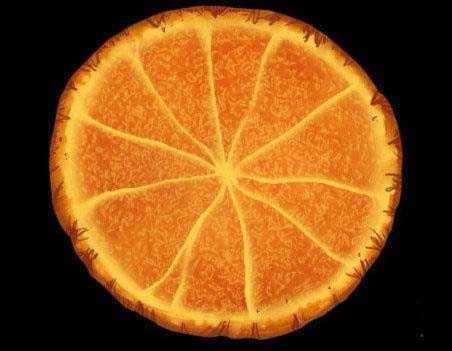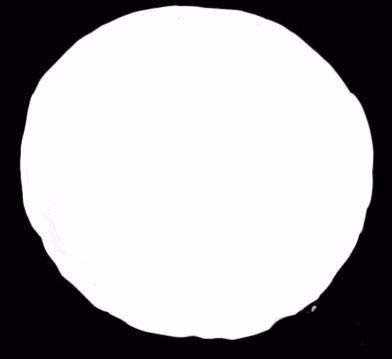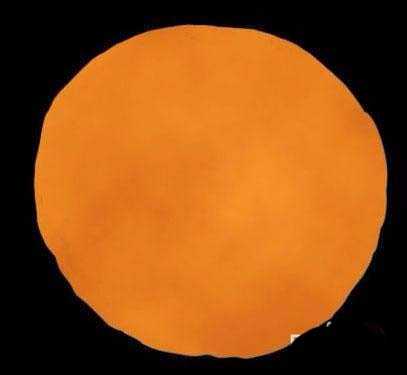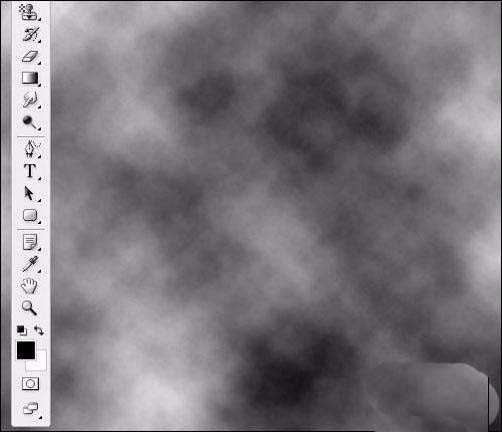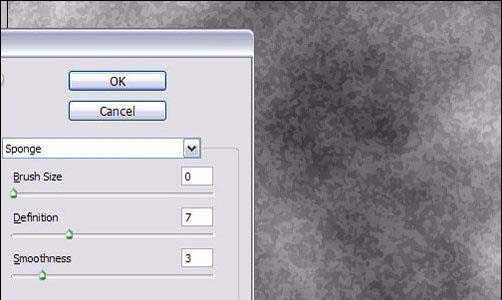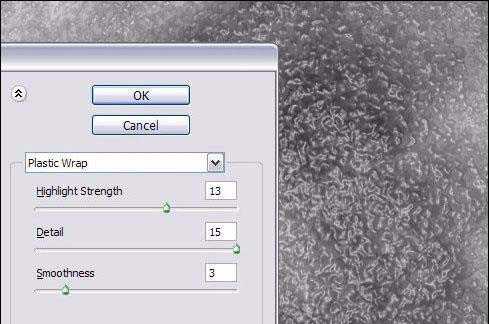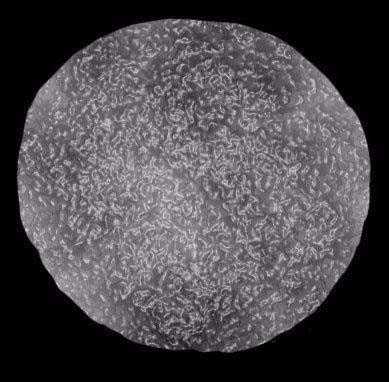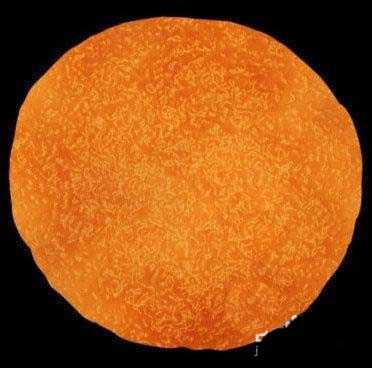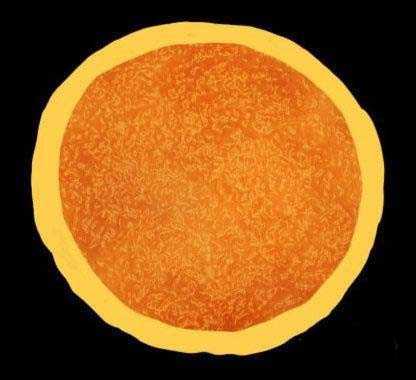ps中绘制图形很简单,今天我们就来看看使用ps画半个橙子的教程,请看下文详细介绍。
- 软件名称:
- Adobe Photoshop 8.0 中文完整绿色版
- 软件大小:
- 150.1MB
- 更新时间:
- 2015-11-04立即下载
1、新建一个画布,黑色背景。首先我们来制作一片桔子瓤。新建一个不规则的圆形。我们叫这个图层为桔子。颜色先不用着急!
2、将前景色调为#fa9c28 ,背景色调为#ca5812。然后执行滤镜---渲染---云彩。
3、新建一个图层,命名为“内核”,将前景色和背景色调节为黑色和白色,如下图。再执行滤镜---渲染---云彩
4、为“内核”图层添加效果。执行滤镜---艺术效果----海绵
5、继续,滤镜---艺术效果--塑料包装
6、使用快捷键ctrl+g添加剪贴蒙版(这个是cs版本的快捷键,在cs2版本以上的快捷键是ctrl+alt+g)
7、点击“内核”图层,将图层混合模式调节为柔光
8、新建一个图层,命名为桔子皮。填充为黄色,然后一样创建为剪切蒙板(方法同第6部),将中间删除出一块不规则区域。
上一页12 下一页 阅读全文